如何在 iPhone、iPad 和 Mac 上安排 FaceTime 通話

曾經想提前安排一次重要的 FaceTime 通話嗎?利用這個內置的解決方法。
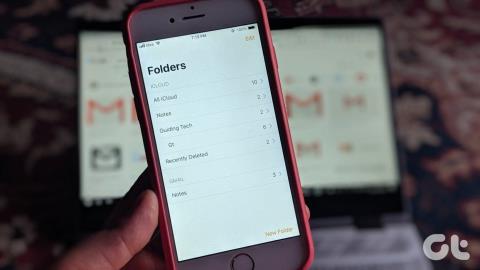
Apple iPhone 和 iPad 預裝了許多非常酷的應用程序,Notes 就是其中之一。它包含許多令人驚嘆的筆記功能,值得在其他平台上使用。但是,由於 Apple 生態系統,這些筆記無法在非 Apple 設備上輕鬆使用。要在其他設備上查看它們,您必須藉助 iCloud。
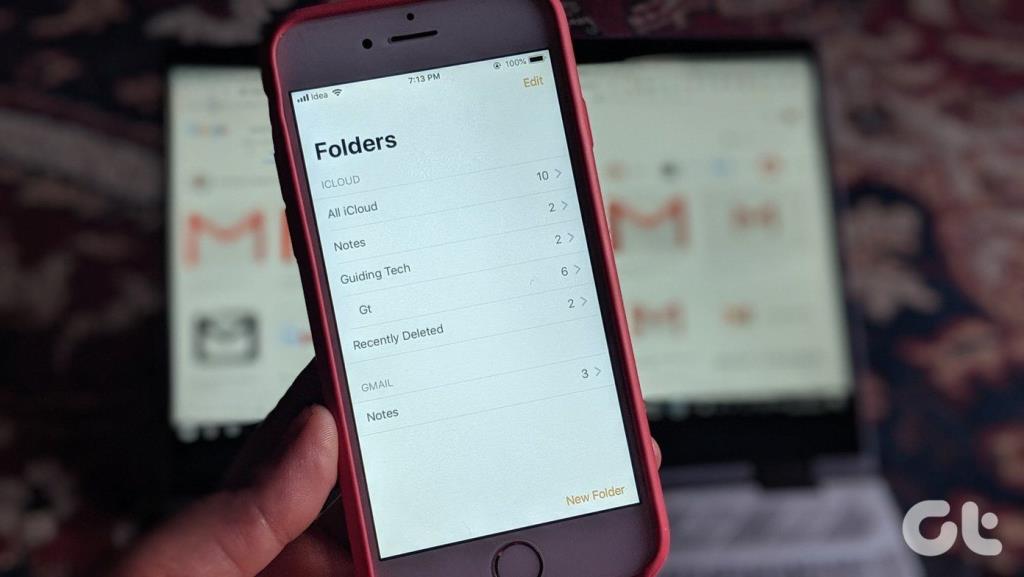
也就是說,您需要在其他設備上打開 iCloud 並查看那裡的筆記。但是當工作可以由單個應用程序或服務完成時,有些人不喜歡使用多個應用程序或網站。那麼為什麼不將 iPhone/iPad 上的筆記同步到一個經常使用的東西——Gmail。這甚至可能嗎?
是的,這是可能的,而且很容易做到。整體方法包括將 Gmail 帳戶添加到 iPhone,啟用 Gmail 中的便箋同步,然後添加便箋,最後在 Gmail 中查看它們。
不要混淆。我們在這裡詳細介紹了這些步驟。讓我們跳進去。
1.添加Gmail賬戶
您需要做的第一件事是將您的 Gmail 帳戶添加到 iPhone/iPad。如果您已經添加了它,請跳到下一部分。
以下是步驟:
第 1 步:在您的 iOS 設備上打開設置。轉到密碼和帳戶。
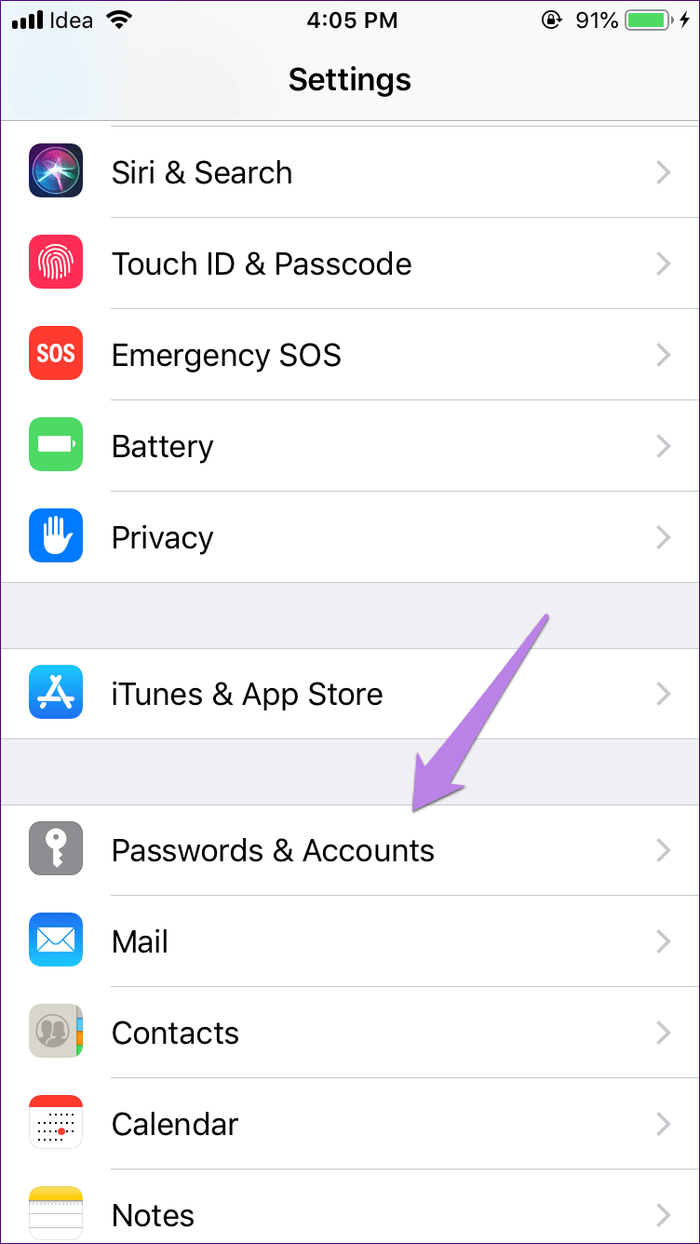
第 2 步:點擊添加帳戶,然後點擊 Google。
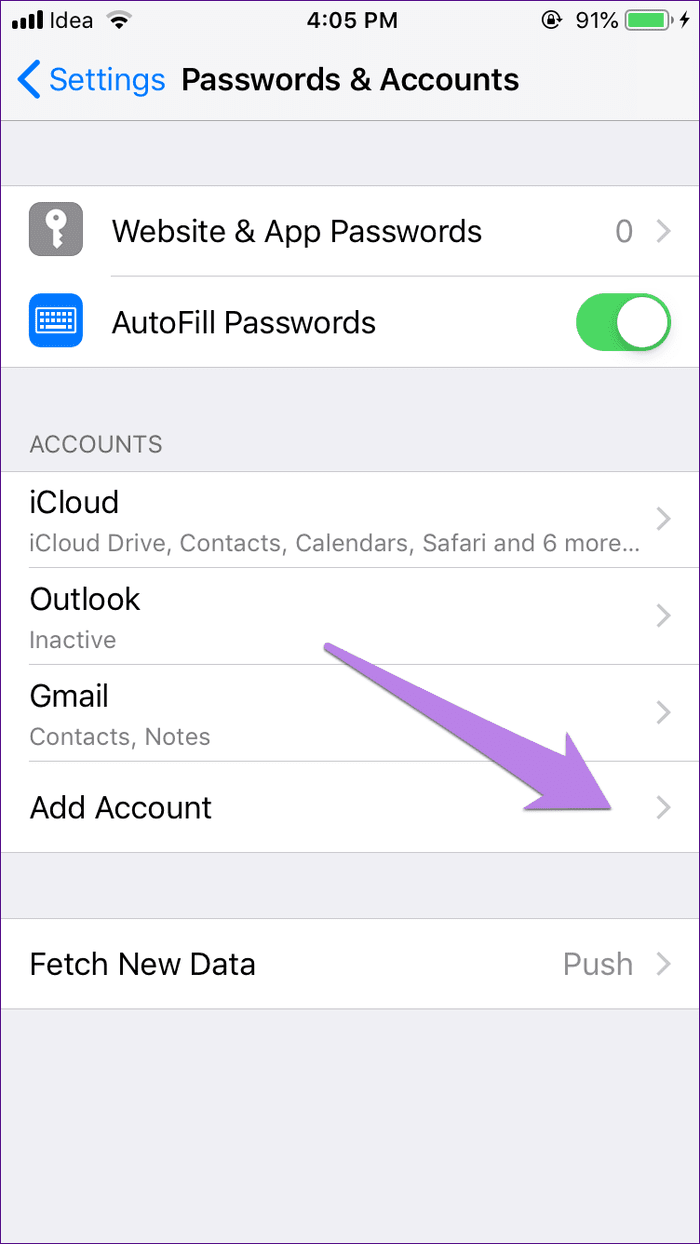
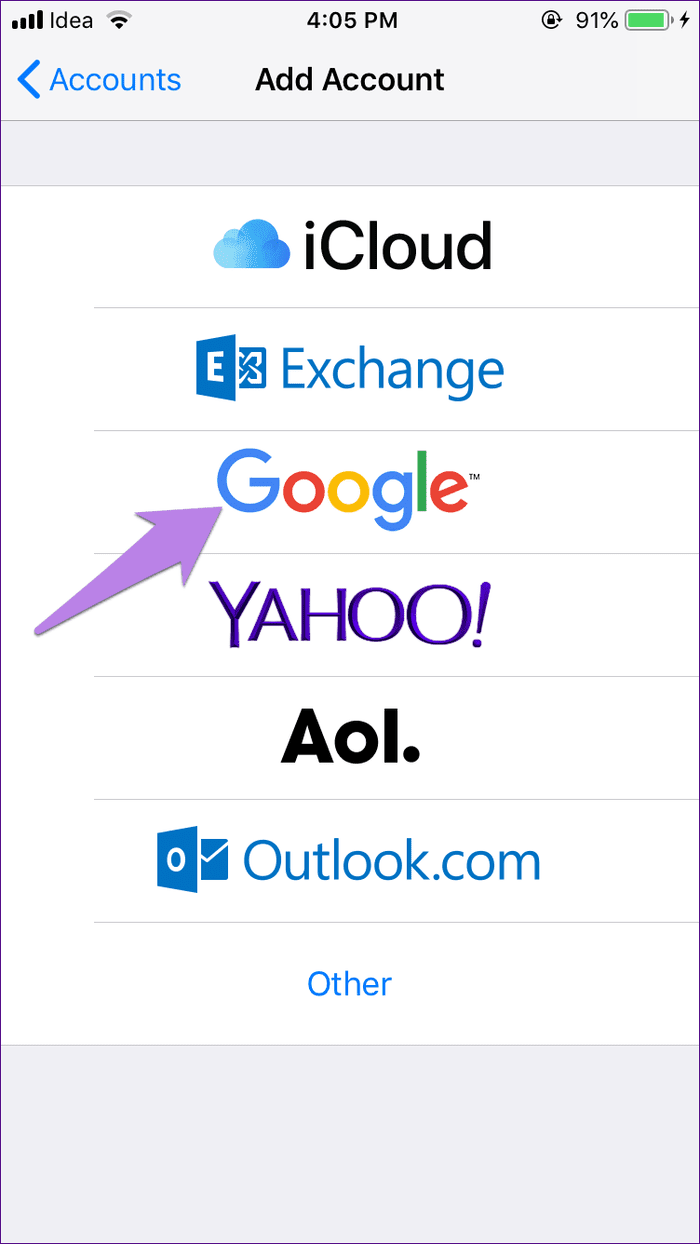
第 3 步:輸入您的 Google 帳戶詳細信息,然後按照屏幕上的說明進行操作。
設置完成後,您會在密碼和帳戶設置下找到 Gmail 標籤。
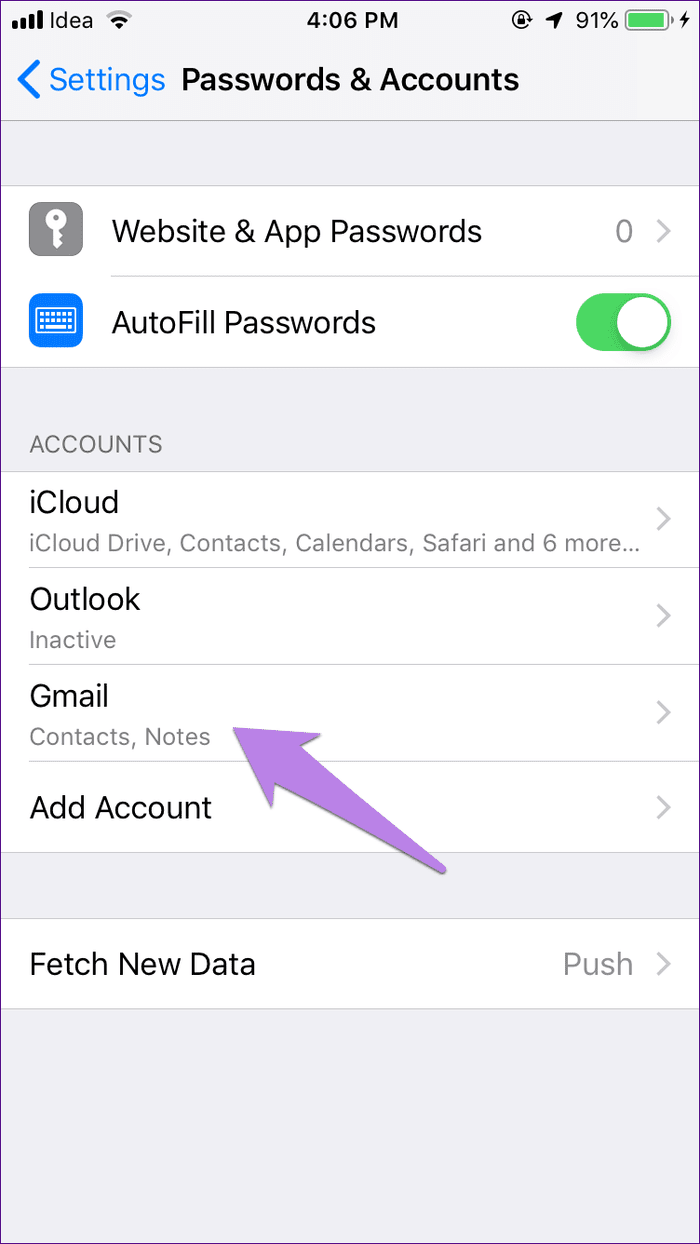
2.在Gmail下啟用筆記
現在要將數據從 Notes 應用程序同步到 Gmail,您需要啟用 Gmail 同步。
為此,請轉到“設置”>“密碼和帳戶”。點擊 Gmail。打開筆記旁邊的切換開關。
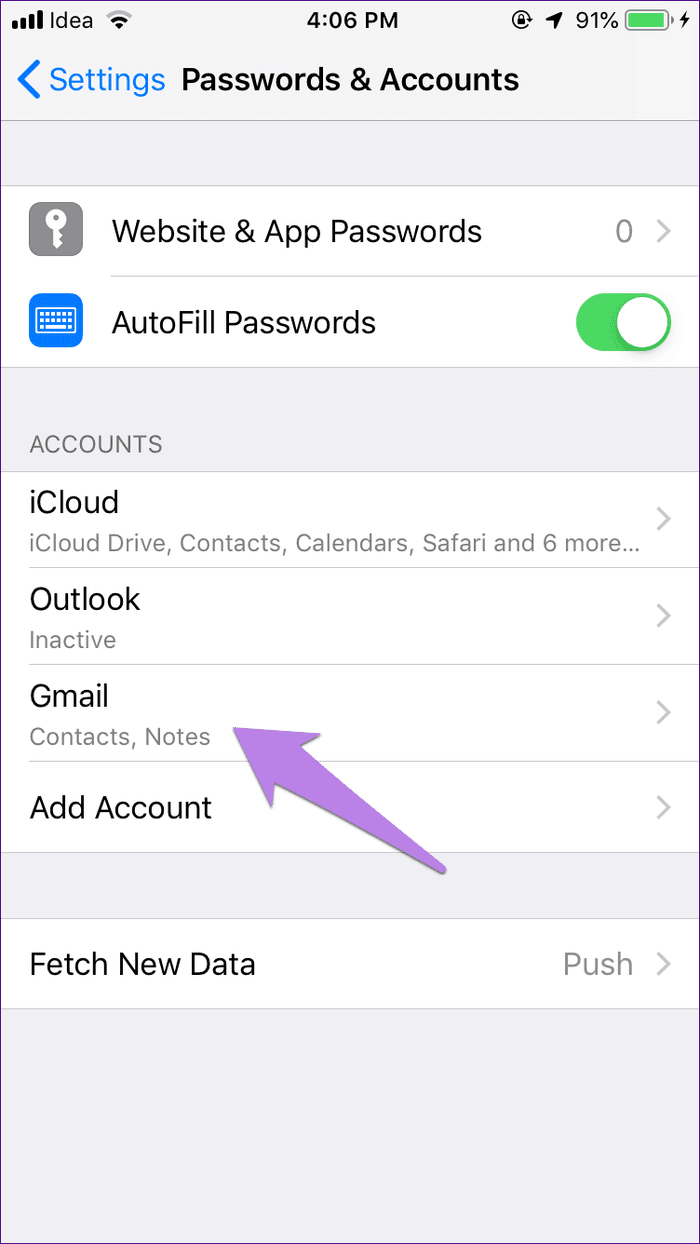
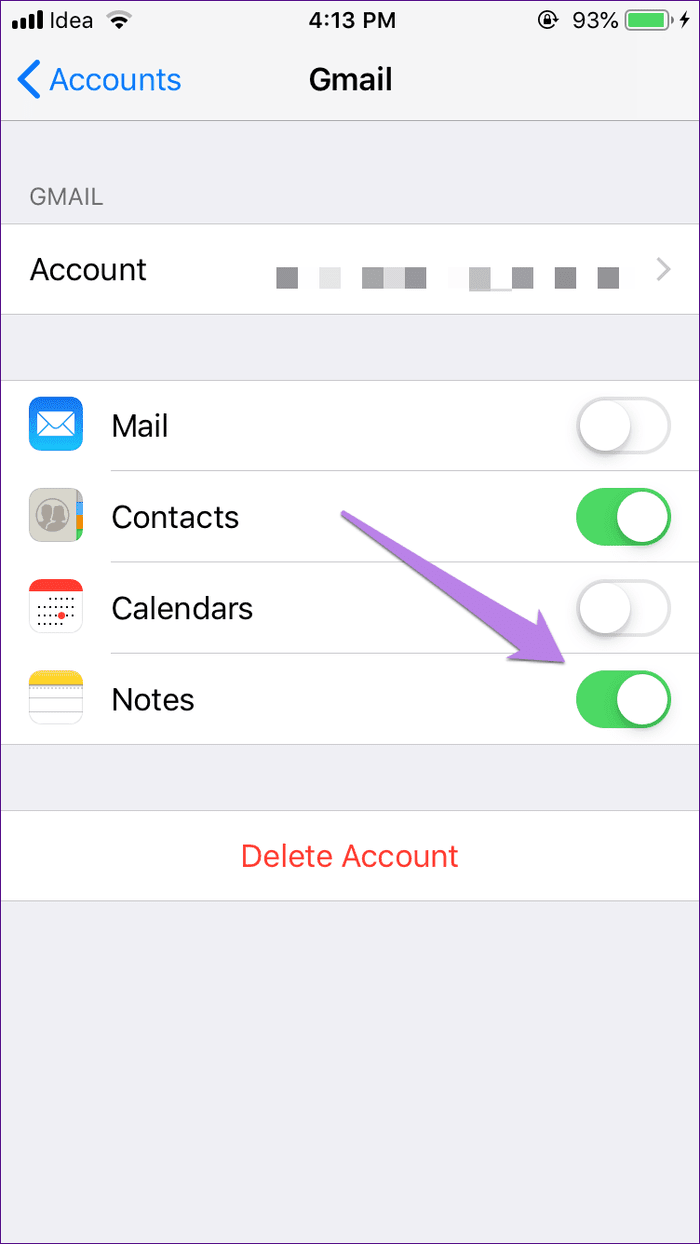
3. 添加筆記以與 Gmail 同步
當您在 Gmail 下啟用便箋時,這並不意味著您現有的所有便箋都會自動同步到 Gmail。Notes 應用程序創建了一個名為 Gmail 的新部分。這意味著,只有在該部分下創建的筆記才會在 Gmail 上可用。
因此,打開 Notes 應用程序並點擊新創建的 Gmail 部分下的 Notes。然後點擊添加圖標並開始輸入您的筆記。
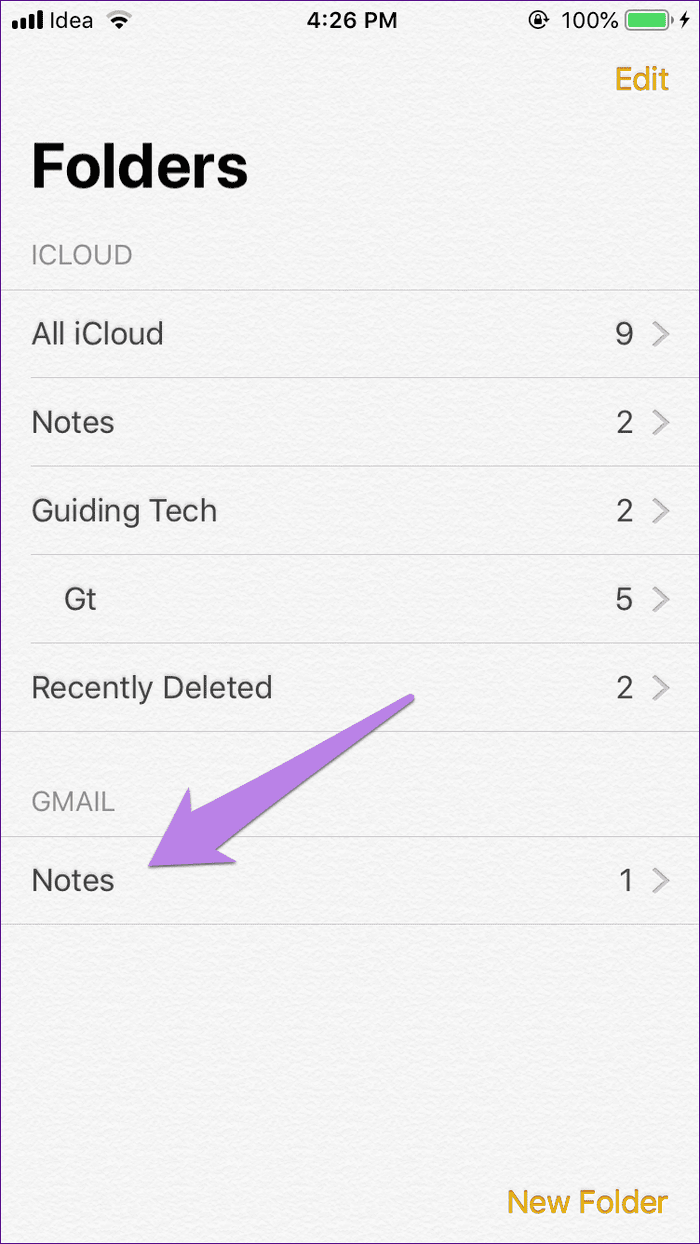
請記住,您不能像在 iCloud 下那樣在 Gmail 部分下創建新文件夾。所有筆記都將僅保存在默認的筆記文件夾中。
4. 在 Gmail 中查看筆記
最後一步是在 Gmail 中查看您的筆記。它們出現在 Gmail 的網絡和移動應用程序界面中的便箋標籤下。當您在 Gmail 中啟用 Notes 時, Gmail會創建名為 Notes 的新標籤,如上文第 2 節所述。
現在要查看筆記,請在瀏覽器或應用程序上登錄您的 Gmail 帳戶。在瀏覽器上,在左側邊欄中查找註釋標籤。在移動應用程序上,從左側邊欄向右滑動,然後點擊筆記。
提示:您可以使用搜索來查找筆記。類型標籤:註釋
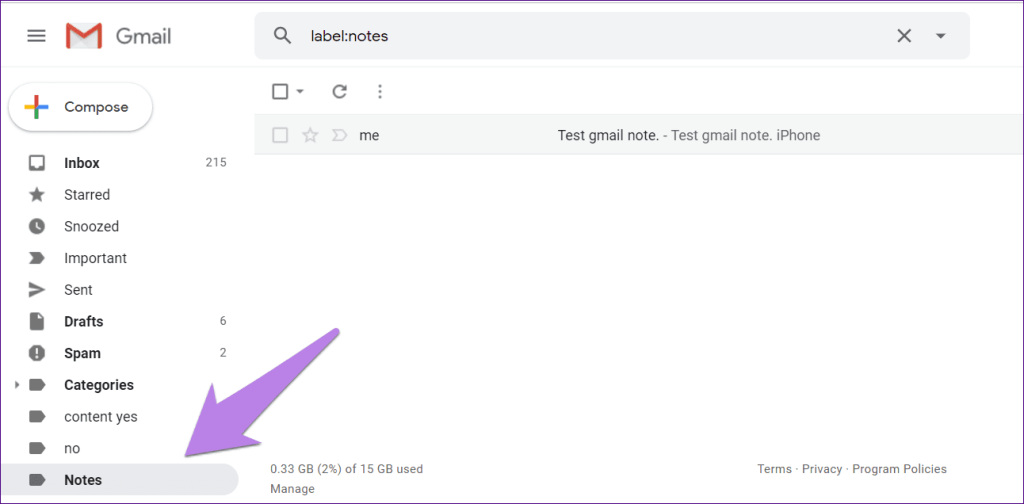
您的筆記將作為普通電子郵件提供。單擊或點擊電子郵件以查看從您的 iPhone 同步的筆記。
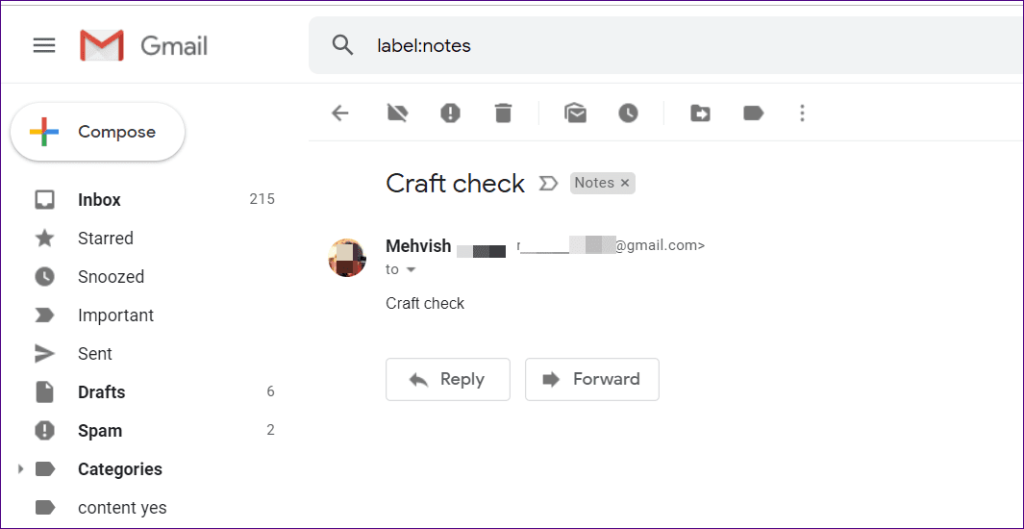
要記住的事情
既然您知道如何將筆記從 iOS 設備同步到 Gmail,那麼了解以下事項對您來說很重要:
編輯筆記
您只能在 iOS 設備上編輯筆記。也就是說,即使您可以從任何設備查看 Gmail 中的備註,您也無法對其進行編輯。您也可以說同步是從 iPhone 到 Gmail 的單向街道,而不是相反的方式。
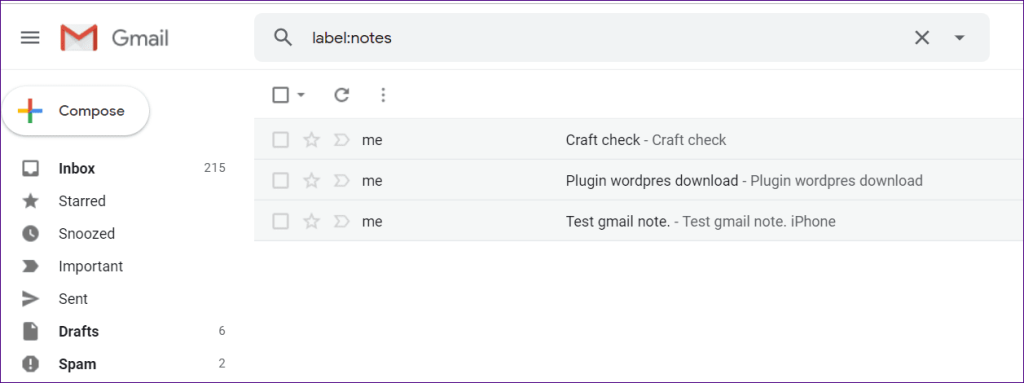
刪除筆記
與編輯不同,筆記可以從筆記應用程序以及 Gmail 中刪除。因此,如果您從 Gmail 中刪除一條便箋,該便條也會從您 iPhone 上的便箋應用程序中刪除,反之亦然。因此,在您從任一界麵點擊刪除按鈕之前,請務必小心。
筆記刪除可能不會立即發生。您必須刷新 Gmail 和 Notes 應用程序以反映更改。
iCloud 筆記
筆記應用程序的 iCloud 部分下顯示的筆記不會與 Gmail 同步,並且保存在 Gmail 部分下的筆記不會同步到 iCloud。因此,它們將無法在 iCloud 網站或其他 iOS 設備上使用。
將 Gmail 筆記移動到 iCloud
幸運的是,您可以輕鬆地將保存在 Gmail 中的筆記移動到 iCloud。為此,啟動 Notes 應用程序並點擊 Gmail 下的 Notes。然後點擊編輯按鈕。
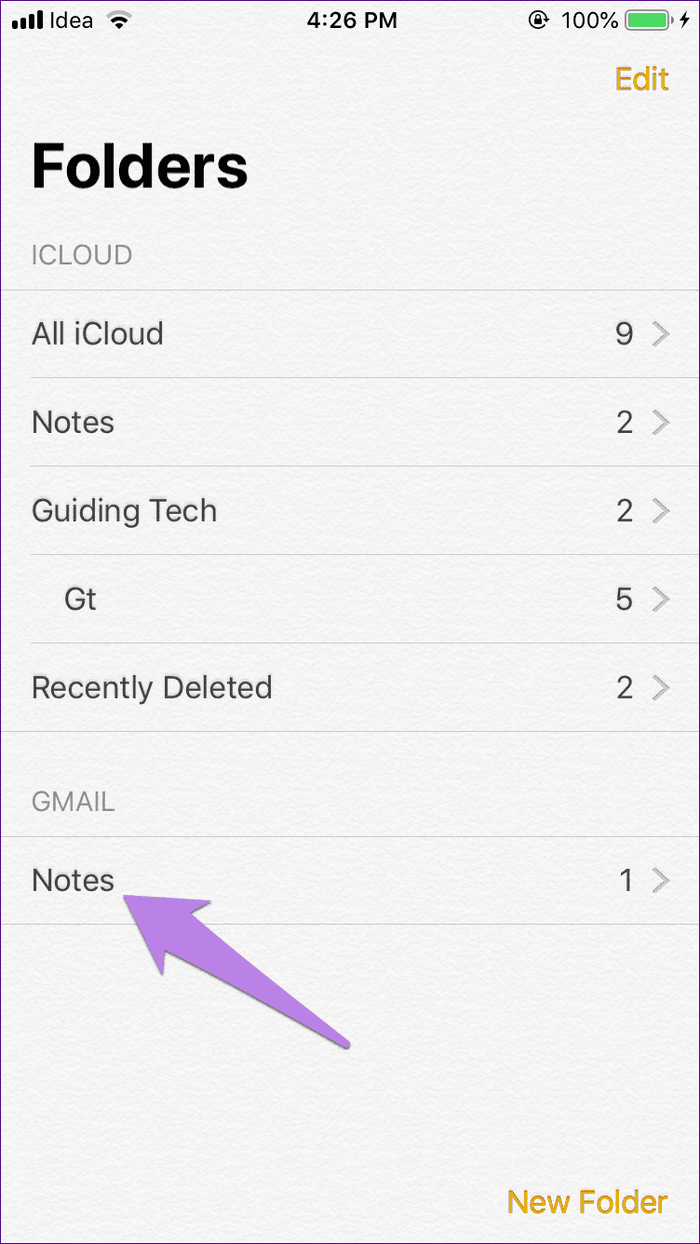
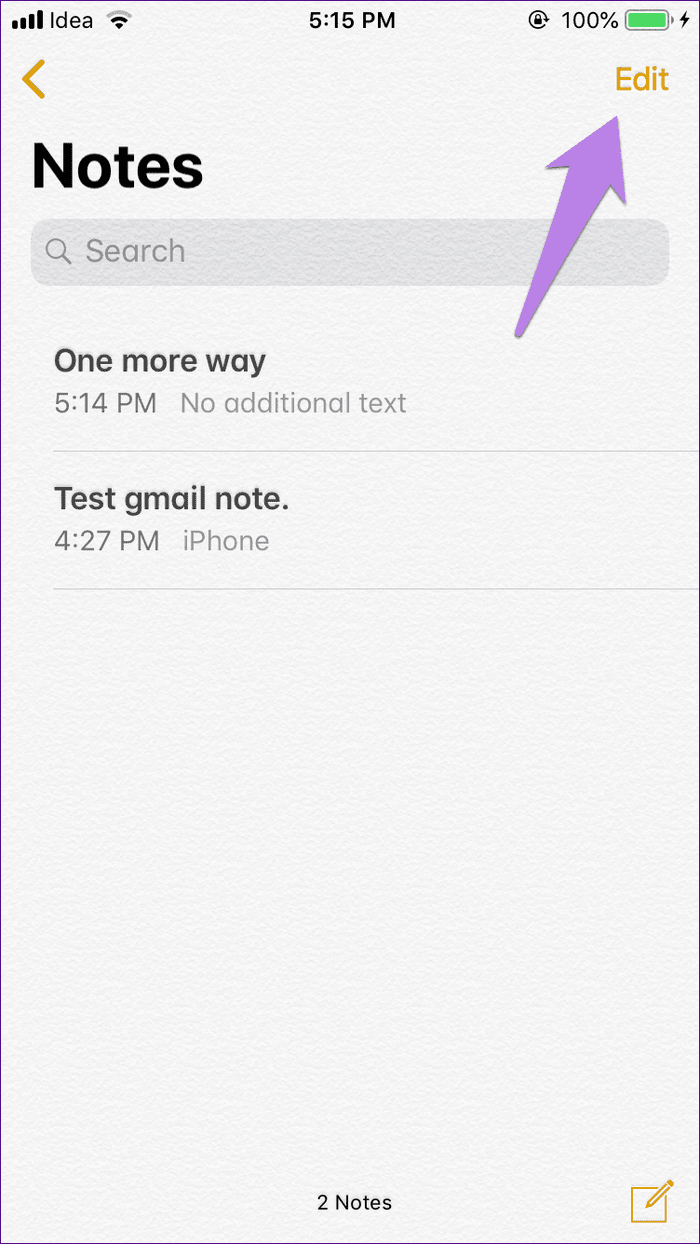
接下來,選擇筆記並點擊移動到選項。然後選擇要將其移動到的 iCloud 文件夾。
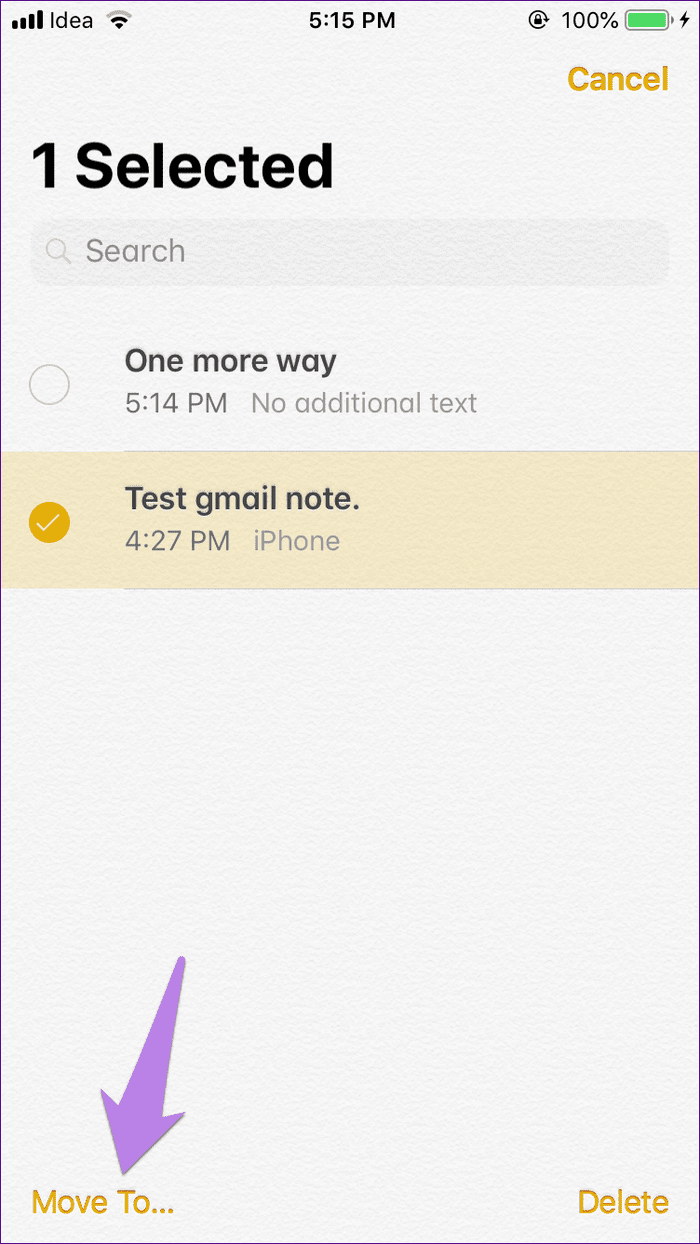
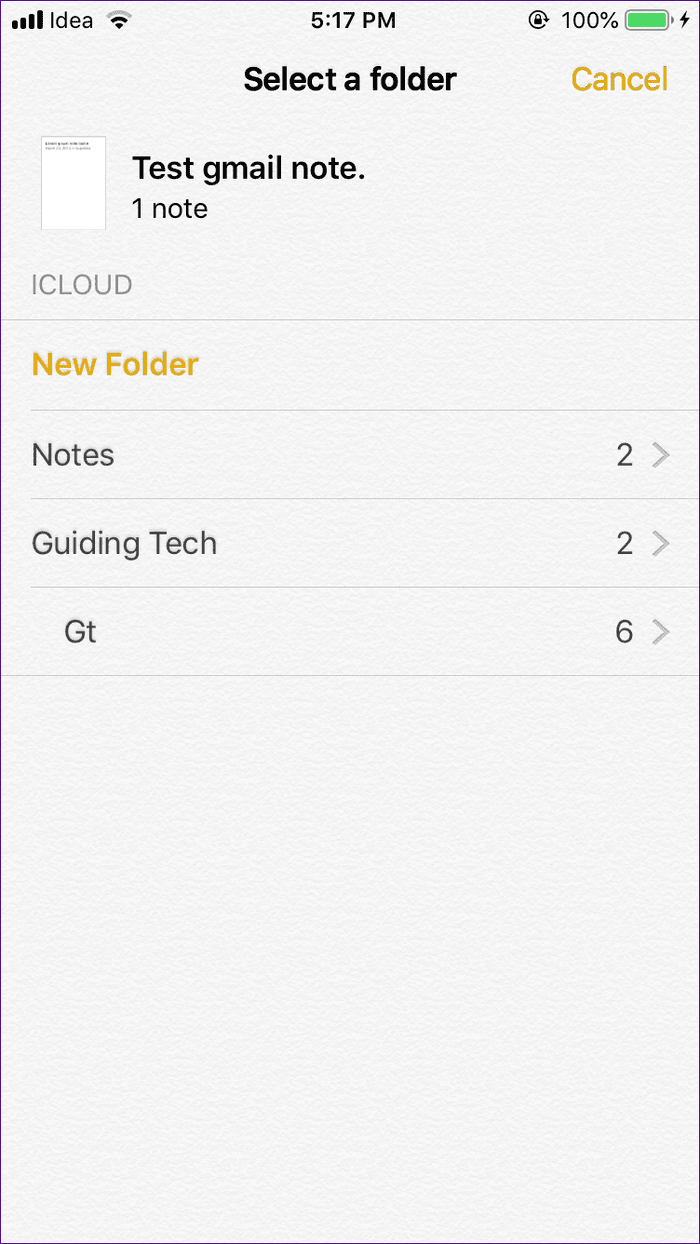
遺憾的是,無法直接將您的 iCloud 筆記移動到 Gmail。但是,您可以嘗試其他解決方法。
額外提示:通過 Siri 在 Gmail 中做筆記
如果您經常使用 Siri做筆記,Apple 提供了一個方便的選項,可以將 Gmail 作為同步筆記的默認位置。這樣,每當您告訴 Siri 保存便箋時,它就會保存在 Gmail 中的便箋下,您可以在 Gmail 網站或移動應用程序中訪問它。
為此,請按照下列步驟操作:
第 1 步:轉到 iPhone/iPad 上的“設置”,然後點擊“便箋”。
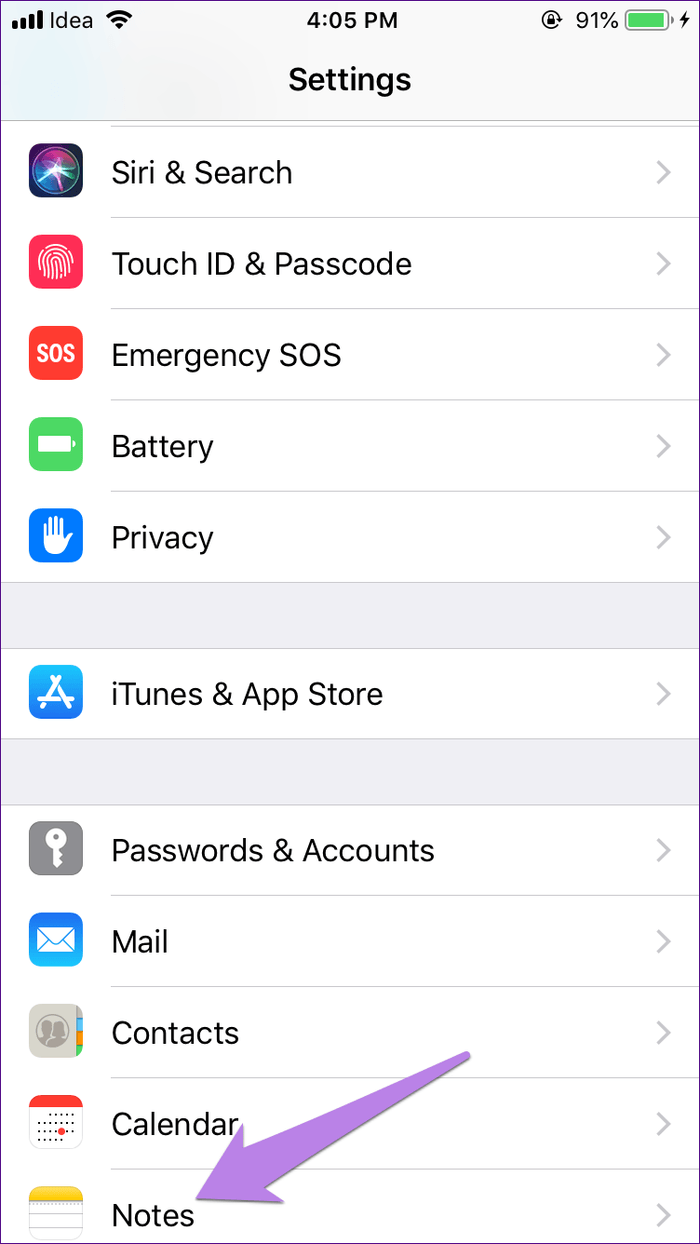
第 2 步:點擊默認帳戶,然後在下一個屏幕上選擇 Gmail。
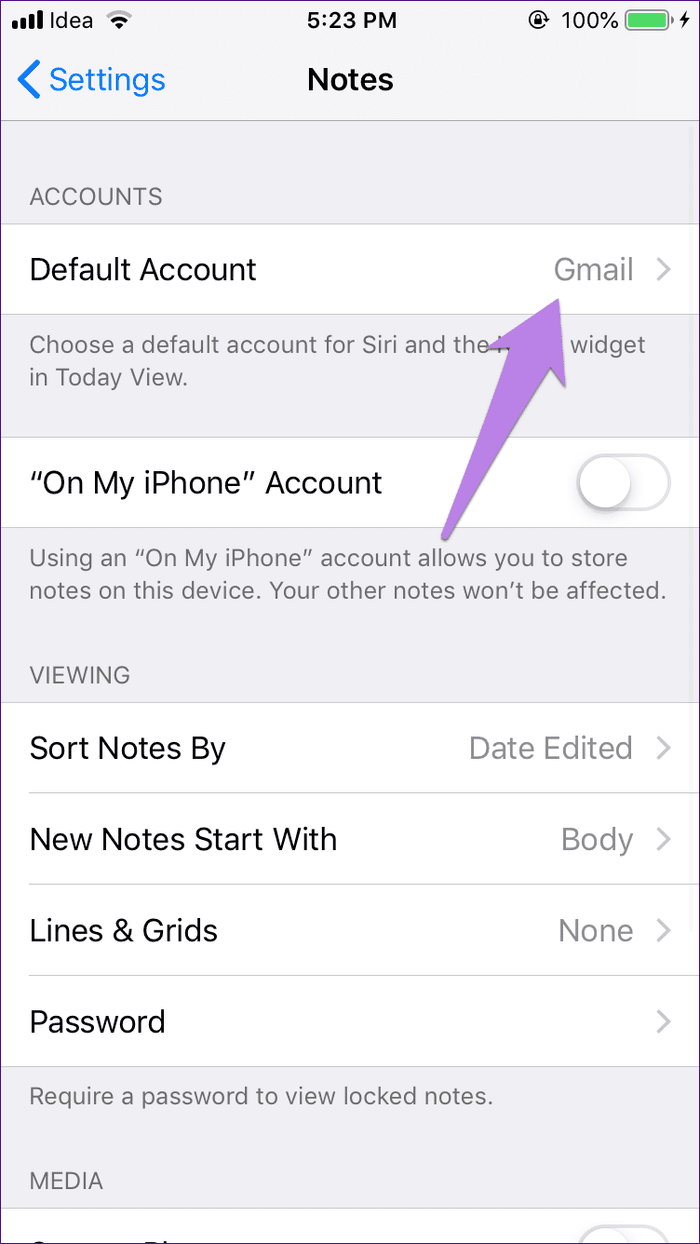
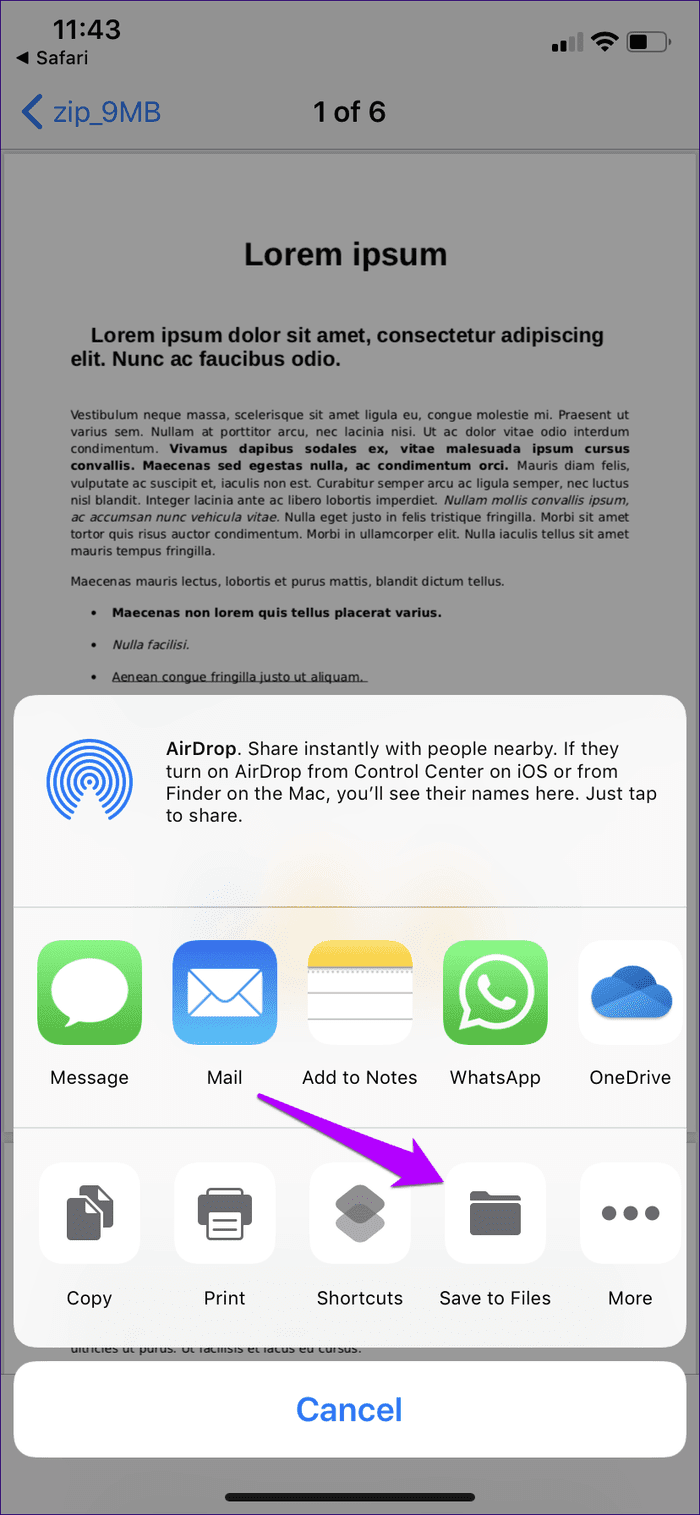
修復:筆記不同步到 Gmail
有時,來自 iPhone/iPad 的筆記可能會停止同步到 Gmail。如果發生這種情況,您可以嘗試以下一些解決方案。
1. 在 Gmail 中啟用筆記
如果不在 iPhone 上的 Gmail 設置中啟用便箋,您的便箋數據將不會同步到 Gmail。因此,請確保註釋旁邊的切換開關已打開。
為此,請轉到“設置”>“密碼和帳戶”>“Gmail”。Notes 旁邊的切換開關應該是綠色的。
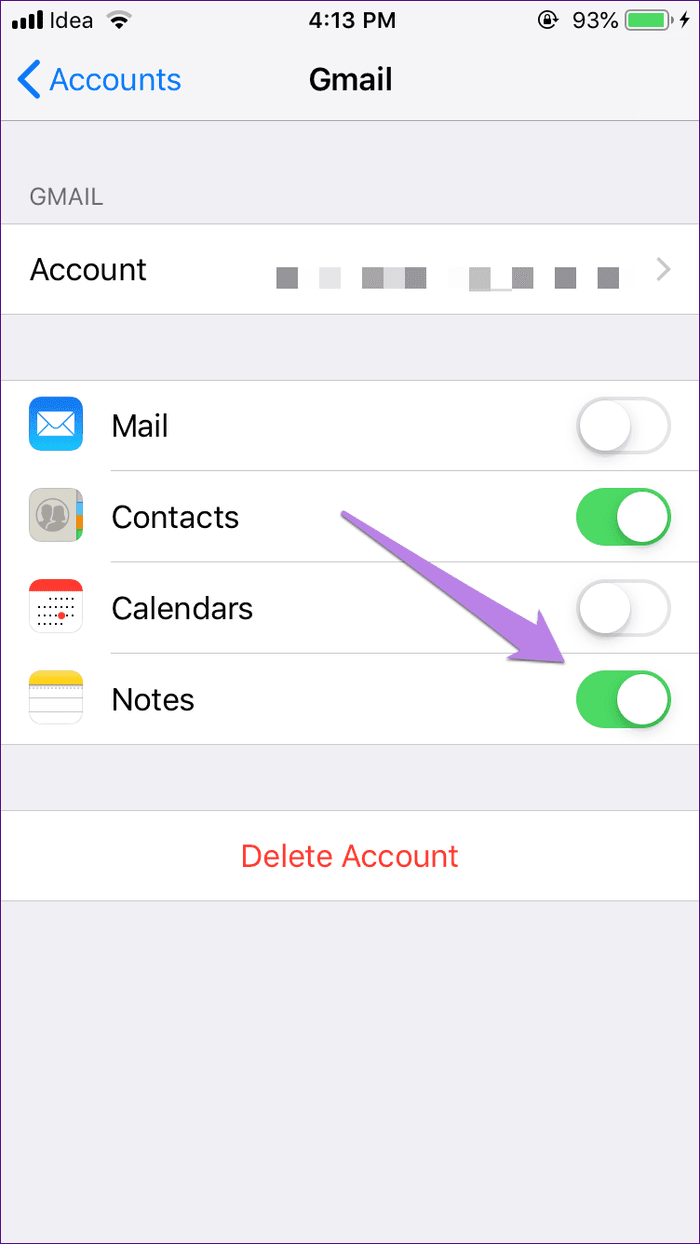
2.記住密碼
您最近更改了Gmail 密碼嗎?如果是這樣的話,那可能就是這個原因。使用您的新密碼登錄。
3. 刪除 Gmail 帳戶
解決此問題的另一種方法是從您的設備中刪除 Gmail 帳戶,然後重新添加。為此,請轉到“設置”>“密碼和帳戶”>“Gmail”。點擊刪除帳戶。
筆記:
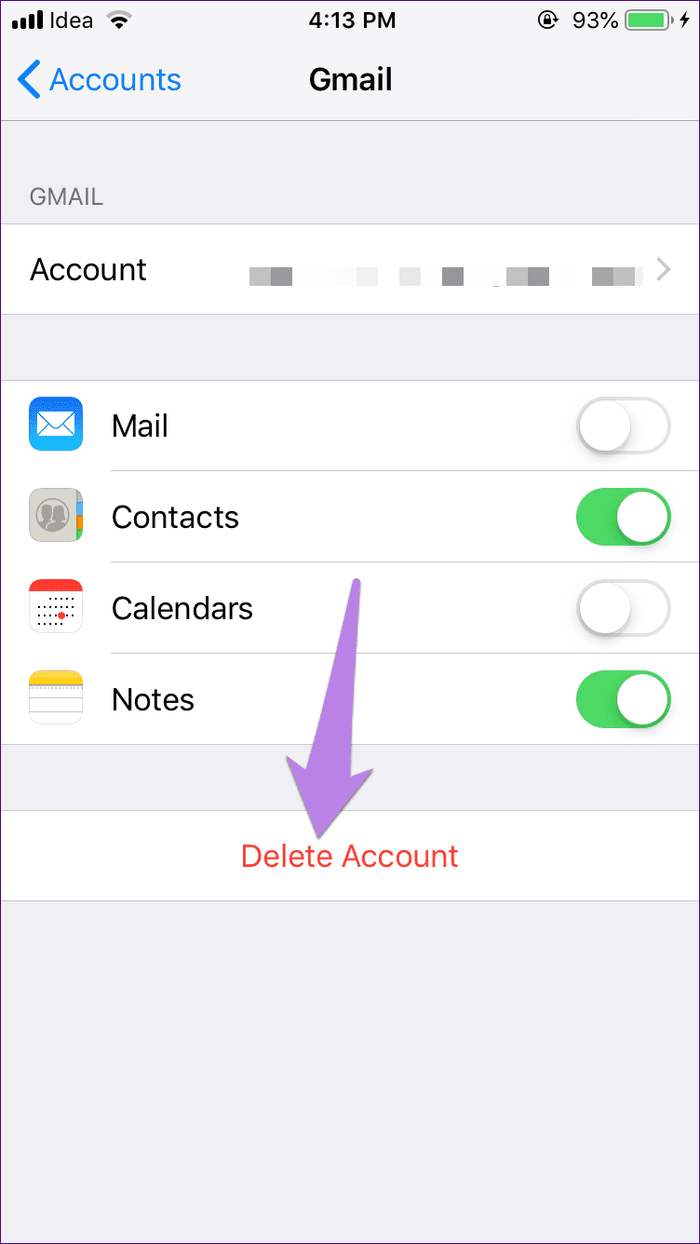
刪除後,重新啟動設備,然後添加 Gmail 帳戶,如上面的第一步所示。
我們能有更多嗎?
儘管上述方法可以讓您將筆記同步到 Gmail,但我真的想要一個更好的選擇。筆記應該同步到Google Keep,或者至少,筆記應該可以在 Gmail 上編輯。在 Apple 為我們提供更好的東西之前,我們只需要使用 Gmail 同步。
下一步:在 iPhone 或 iPad 上尋找 Notes 應用程序的替代品?Google Keep 怎麼樣?這是一個有價值的選擇嗎?在這裡找到答案。
曾經想提前安排一次重要的 FaceTime 通話嗎?利用這個內置的解決方法。
從電影壁紙到車禍檢測,您的 Pixel 手機在 6 月更新中獲得了一系列方便的新功能
想在三星 Galaxy Tablet S8/S7 上撥打電話嗎?以下是在三星 Galaxy Tab S8/S7 2022 上撥打電話的方法。
想在手機上下載Nothing Phone (1) 鈴聲嗎?這是下載所有Nothing Phone (1) 鈴聲的鏈接。
想在Nothing Phone (1) 上截屏嗎?在本文中,我們將討論在Nothing Phone(1)上截取屏幕截圖的所有方法。
以下是 2022 年在 iPhone 12、13、14 和更高型號上打開或關閉 5G 的方法。在最新款 iPhone 上打開 5G 網絡之前先了解一些事情
想要在 Galaxy S22 Ultra/S22 Plus 上截屏?讓我們討論一下在三星 Galaxy S22 Ultra 上截屏的方法。
在本文中,我們將討論如何在您擁有的任何手機上免費下載 476 ppi 和 470 ppi 壁紙的 iPhone 13 和 iPhone 13 Pro Max。
有多種方法可以打開或關閉 iPhone 13 上的手電筒。讓我們討論一下在 iPhone 13 中控製手電筒的方法。
你想信任 iPhone 上的應用程序嗎?在本文中,我們將討論如何信任 iPhone 上的應用程序並在您的設備上使用它。








